რატომ ქრება კლავიატურის განლაგება Windows 7-ზე რა უნდა გააკეთოთ, თუ გაქვთ?
Windows 7-ს აქვს მცირე პრობლემა - ის ზოგჯერ არ გაძლევთ საშუალებას იმუშაოთ მთავარ კლავიატურაზე, რაც შეიძლება ძალიან რთული იყოს, განსაკუთრებით სახლში დაფუძნებული კომპიუტერის მომხმარებლებისთვის, რომლებიც ნავიგაციას უწევენ კლავიატურის განლაგებას. სისტემის ამ ელემენტის როტაცია შესაძლებელია ნებისმიერ მომენტში და ამ მიზნით შეგიძლიათ აირჩიოთ რამდენიმედან ერთი შესაძლო ვარიანტებიწვრილმანი.
Vikoristovuyemo zasobi keruvannya სისტემა
თუ ეს ასეა, შეგიძლიათ სცადოთ საჭირო ელემენტის განახლება ერთ-ერთი ხელმისაწვდომი მეთოდის გამოყენებით:
უნდა შემოწმდეს ქვედა რიგის მოპირდაპირე მხარეს, რომელიც მიუთითებს ტექსტური ეტიკეტების ჩვენებაზე მთავარ პანელზე.
მორგებული განლაგების გამოყენების საუკეთესო გზა
არ არის საჭირო კომპიუტერის კონტროლის სისტემაში შესვლა ჩვენთვის საჭირო მნიშვნელობის დასადგენად. უფრო მეტიც, თქვენ არ გჭირდებათ ღილაკზე "დაწყება" დაჭერა, რაც შეიძლება იყოს პრობლემა, თუ პრობლემის მიზეზი უსარგებლო პროგრამების შემოდინებაა. ჩვენ ვირჩევთ ცხელ და სტანდარტულ გასაღებებს Windows უტილიტა 7 "ვიკონატი":
- დააჭირეთ Win და R ერთდროულად და გამოჩნდება "Viconati" ფანჯარა;
- ბრძანებების შეყვანის ველში ჩაწერეთ ხაზი intl.cpl, დააჭირეთ Enter, რის შემდეგაც გაიხსნება ოფციები.
შემდეგი, თქვენ უნდა წაშალოთ კომუნალური პარამეტრები, რომლებიც აღწერილია წინა ნაწილში. თუ, შედეგად, ელემენტი ვერ ტრიალებს თავდაპირველ ადგილას, საჭირო იქნება შრომატევადი მანიპულირება.
Vikorystmo სისტემის რეესტრი
ახლა სცადეთ ცვლილებების შეტანა რეესტრში ხელით. ამისათვის გჭირდებათ სტანდარტული Notepad რედაქტორი. აქ შემოიტანეთ სამი ნაბიჯი, როგორც რიგის მსგავსი ბავშვი.
- "ფაილი" მენიუში ბრძანებების სიიდან აირჩიეთ "შენახვა";
- დაასახელეთ ფაილი Run.reg და ტექსტის ნაცვლად ფაილის ტიპის ქვედა რიგში აირჩიეთ „ყველა ფაილი“, დაადასტურეთ ცვლილებების შენახვა.
ახლა ყველაფერი რაც თქვენ უნდა გააკეთოთ არის თქვენი ფაილის შექმნა და დააჭირეთ ღილაკს "ასე" რეესტრის ცვლილების დადასტურების ფანჯარაში. თუ ხელახალი ინსტალაციის შემდეგ, სისტემის საჭირო ელემენტის გადაქცევა ვერ მოხერხდა, თქვენ მოგიწევთ შეამოწმოთ სხვა ვარიანტები რეესტრში ცვლილებების შესატანად.
სისტემის ფუნქციები რეესტრის შეცვლისთვის
ახლა, Windows 7-ის მთავარი პანელის დასატრიალებლად, ჩვენ შეგვიძლია სწრაფად გამოვიყენოთ ახლად დაყენებული რეესტრის რედაქტორის შესაძლებლობები:
- გახსენით "Viconty" (Win i R), ჩაწერეთ regedit ბრძანების სტრიქონში, დააჭირეთ Enter;
- ფანჯრის მარცხენა მხარეს გახსენით საქაღალდე HKEY_LOCAL_MACHINE, მას აქვს Software, შემდეგ საქაღალდეები Microsoft, Windows, CurrentVersion და Run;
- პროგრამის მარცხენა ფანჯარაში ნახავთ CTFMon პარამეტრს, რომელიც მდებარეობს C:\Windows\system32\ctfmon.exe-ში.
ვინაიდან CTFMon პარამეტრის აღწერა საჭირო მნიშვნელობებით არის სიაში, მაშინ მიზეზი არის სისტემის ელემენტის არსებობა რეესტრის ზემოთ. თუ ვარიანტი არ არის, შეგიძლიათ თავად განაახლოთ CTFMon. ვისთვის:
- დააწკაპუნეთ მარცხენა ფანჯრის ცარიელ ველზე მარჯვენა ღილაკიდა ში კონტექსტური სიაწერტილი და გასასვლელი სიმებიანი პარამეტრი;
- მიეცით დარჩენილი სახელი CTFMon და დააჭირეთ ქვე-დაწკაპუნებებს ახალზე, რომ დააყენოთ ადრე დასახელებული მნიშვნელობა.
თუ არ გსურთ ხელახლა ჩართვა, Windows 7-მა შეიძლება მოგცეთ საშუალება შეცვალოთ განლაგება.
მესამე მხარის კომუნალური საშუალებების Vikoristan
ვინაიდან შეუძლებელი იყო Windows 7 მაუსის პანელის განახლება აღწერილი მეთოდების გამოყენებით, მაშინ უმოკლეს ჩანაცვლება იქნებოდა მესამე მხარის პროგრამა Punto Switcher Yandex-ისგან. ეს პროგრამა თავად აჩვენებს მსგავს ელემენტს ძირითად ადგილას და შეიძლება გამოყენებულ იქნას იმავე გზით. გარდა ამისა, Punto Switcher მომხმარებლებს სთავაზობს დამატებით, ზოგჯერ კი სასარგებლო შესაძლებლობებს:
- პროგრამა ავტომატურად ცვლის განლაგებას, თუ დაგავიწყდათ მუშაობა და აკრიფეთ, მაგალითად, რუსული ტექსტი ლათინურად;
- შეცდომის გამოვლენისას პროგრამა აჩვენებს ხმოვან სიგნალს სიტყვის აკრეფის შემდეგ;
- ავტომატურად ამოწმებს მართლწერას;
- პროგრამის ინდიკატორი, რომელიც მცურავია, ჩანს არა მხოლოდ პროგრამის პანელზე, არამედ ეკრანის ნებისმიერ ადგილას;
- ნებისმიერი სავალდებულო Punto Switcher-ის რუსული ტექსტი შეიძლება ითარგმნოს თარგმანში, შესაძლოა, და საპასუხო მოქმედებად;
- პროგრამა იხსენებს დაზოგვის ისტორიას ტექსტის ბუფერიდან;
- საკუთარი პრეფერენციების გამოყენებით შექმენით შაბლონები ფრაზების ავტომატურად ჩანაცვლებისთვის;
- მძლავრი რედაქტორის საშუალებით შეგიძლიათ თვალი ადევნოთ რას აკრეფენ მომხმარებლები კლავიატურაზე, ინფორმაცია დალაგებულია თარიღების მიხედვით;
- ნებისმიერი სიტყვის მნიშვნელობა შეგიძლიათ გაიგოთ Yandex-ის ლექსიკონებში და ვიკიპედიაში ფუნქციის გამოყენებით მე დაგეძებ Punto Switcher (იხილეთ სიტყვა და დააჭირეთ Win და S).
სანამ ზემოთ ითქვა, Punto Switcher ძალიან პატარაა უფასო პროგრამა, ეს არ არის მთლად დამაკმაყოფილებელი ვინდოუსის რობოტი. ამიტომ, სტანდარტული საშხაპე პანელის შესაცვლელად, ალბათ დაგჭირდებათ ყველაზე მოკლე ვარიანტი, განსაკუთრებით დამწყებთათვის, რომლებსაც ხშირად ავიწყდებათ კლავიატურის განლაგების შეცვლა.
Windows 7-ის მთავარი პანელი არის ინსტრუმენტი სისტემური ნაკრებიდან "Mova და რეგიონალური სტანდარტები", შექმნილია კლავიატურის განლაგების შესარჩევად, ხელნაწერი ტექსტის ამოცნობისთვის. ხმოვანი შეყვანადა ა.შ. მოხერხებულობისთვის (გარეცხვისთვის), ის დამაგრებულია ამოცანების პანელზე შეტყობინებების ზონაში, წინააღმდეგ შემთხვევაში შეიძლება დამაგრდეს და გადაიტანოთ სამუშაო მაგიდაზე შესაფერის ადგილას. ასევე მონას პანელიშეიძლება გამორთული იყოს (დახურული), წინააღმდეგ შემთხვევაში ფუნქციები აღარ იქნება ხელმისაწვდომი იმ საათის განმავლობაში.
ელემენტები, რომლებიც შეგიძლიათ იხილოთ Windows 7-ის დაფაზე, მდებარეობს დამონტაჟებული კომპლექტიტექსტის შეყვანის სერვისის პროგრამა. და ასევე რა პროგრამებში ნარაზიїї ვიკორისტოვა.
Windows 7-ში მთავარი პანელის ხილვადობისა და მოძრაობის დარეგულირება შეგვიძლია
ზოგიერთმა მოთამაშემ დაიწყო კლავიატურის განლაგების შეცვლა მაუსის დაწკაპუნებით ანთებული მაუსის პანელის ხატულაზე და მისი არსებობა პირველ ადგილზე მათ სირთულეებს უქმნის. სიმართლე ის არის, რომ ის უბრალოდ სადღაც გაუჩინარდა. რაც ხდება, არის ის, რომ ნებისმიერი წარუმატებლობის შედეგად, ინსტრუმენტი მთლიანად წყვეტს მუშაობას. შევეცადოთ დაგიბრუნდეთ, როგორც მისი განახლების საშუალება.
როგორ განაახლოთ დაინსტალირებული movna პანელი
Windows 7-ში მოძრავი პანელი გაქრა, განლაგება ისევ მუშაობს? იქნებ ის უბრალოდ ჯიუტია. ეს მოხდება, თუ მარჯვენა ღილაკით დააწკაპუნებთ ჩანართის ხატულაზე კონტექსტი და არა მენიუშემდეგ დააჭირეთ "პანელის დახურვას". რის შემდეგაც ის არ ჩანს არც უჯრაში და არც სამუშაო მაგიდაზე. როგორ მოვტრიალდეთ?
- გაუშვით აპლეტი „Mova და რეგიონალური სტანდარტები“ დაფიდან.
- გახსენით "კლავიატურების გადატანა" ჩანართი და დააჭირეთ ღილაკს "კლავიატურის შეცვლა".
- ახალ ფანჯარაში გადადით "პანელის გადაადგილების" ჩანართზე და აირჩიეთ "ჩაკეტილია დავალების პანელზე".
ამის შემდეგ, მთავარი განლაგების ხატულა გამოჩნდება სისტემის უჯრის შემდეგ ადგილას.
თუ შეუძლებელია „მოვას და რეგიონული სტანდარტების“ გახსნა ამ გზით, გთხოვთ დამეხმაროთ ბრძანების სტრიქონი(cmd.exe). გაუშვით ეს და შეიყვანეთ ბრძანება: კონტროლი intl.cpl,2— ეს ხსნის ჩანართს „მაუსები და კლავიატურები“.
მთავარი პანელი გადავიდა სამუშაო მაგიდაზე. როგორ შევუხვიოთ არასწორი მიმართულებით
არ მინდა ყველა ფანჯრის თავზე მცურავი ენის პანელის გამოჩენა? არ იცით როგორ დაამაგროთ იგი უჯრაზე? საკმაოდ მარტივად:
- დააწკაპუნეთ ტრიკუტის ისარს მცურავი პანელის ქვედა მარჯვენა კუთხეში და მენიუდან აირჩიეთ „ოფციები“;
- ამ პუნქტზე დაწკაპუნების შემდეგ, გაიხსნება ფანჯარა „ფილმისა და ტექსტის შეყვანის სერვისები“, როგორც უკვე განვიხილეთ, რათა დაგეხმაროთ ტექსტის შეყვანის პანელის დაცვაში.
მათ ხელახლა დასამაგრებლად გამოიყენეთ მარჯვენა ღილაკი მესამე მენიუში განლაგების ხატულების გასახსნელად და აირჩიეთ „მთავარი პანელის განახლება“.
რა უნდა გააკეთოს, რადგან მოძრავი პანელი OS Windows 7-ში მთლიანად გაქრა
უჯრის ხატულა არ ჩანს და განლაგების გადასართავად კლავიშების დაჭერა არაფერს აკეთებს? თქვენ სცადეთ რემონტი სხვა მეთოდებით, რომლებიც შეხედეთ და არ დაგეხმარათ? შესაძლოა, ყოველდღიური ფაილი დაზიანებულია და ხელმისაწვდომია ფასით. მოდით შევამოწმოთ.
ფაილის განახლება
გახსენით დაწყება და ჩაწერეთ საძიებო რიგი: ctfmon.exeფაილის პოვნის შემდეგ, შეხედეთ სად მდებარეობს. Ctfmon.exe, რომელიც დაინსტალირებულია Windows 7-ში, მდებარეობს C:\Windows\System32-ში. თუ თქვენ მიერ ნაპოვნი ფაილი მდებარეობს სხვა ადგილებში, სავარაუდოა, რომ თქვენს სისტემას აქვს ვირუსი. შესაძლებელია, რომ ამან გამოიწვია პანელის მუშაობის შეწყვეტა.
ვირუსული ინფექციის მოსაშორებლად სისტემა დაასკანირეთ ანტივირუსით და ხელახლა მოითხოვეთ მთავარი პანელი, დააკოპირეთ ctfmon.exe Windows 7-ზე და განათავსეთ იგი C:\Windows\System32-ში არსებულის ნაცვლად.
ჩვენ ვაახლებთ რეესტრს
ფაილის განახლების შემდეგ (ან თქვენ გადმოწერეთ ის აშკარად), თქვენ უნდა გადმოწეროთ და გამოიყენოთ გაშვების გასაღები რეესტრში იმავე გზით. მაუსის პანელის ფრაგმენტებმა უნდა დაიწყოს მუშაობა Windows 7-ის დაწყებისას, ctfmon გაშვების ღილაკი უნდა იყოს ავტომატური ჩართვის განყოფილებებში.
მოდით გავუშვათ რეესტრის რედაქტორი: შეიყვანეთ ის დაწყების რიგში რეგედიტიდა დააწკაპუნეთ ნაპოვნი ფაილზე. გადავიდეთ განყოფილებაში HKCU\Software\Microsoft\Windows\CurrentVersion\Run და შევამოწმოთ, რომ ჩვენ გვჭირდება პარამეტრი იქ არის - Ctfmon დანიშნული ბილიკიდან იმავე ფაილში მითითებულ ფაილში.
რაც არ უნდა იყოს, ჩვენ შეგვიძლია შევქმნათ იგი.
- დააწკაპუნეთ მარჯვენა ღილაკით ფანჯრის მარჯვენა ნახევრის თავისუფალ ველზე და აირჩიეთ "შექმნა" - "სტრიქონის პარამეტრი". გამოჩნდება შეყვანის ველი, სადაც შეგიძლიათ შეიყვანოთ პარამეტრის სახელი (Ctfmon).
- ხელახლა დააწკაპუნეთ ახლად შექმნილ პარამეტრზე მარჯვენა ღილაკით და მენიუდან აირჩიეთ "Change".
- მწკრივის პარამეტრის შეცვლის ფანჯარაში, "მნიშვნელობის" ველში ჩაწერეთ ფაილის გზა. შემდეგ დააჭირეთ OK და გადატვირთეთ კომპიუტერი.
Windows 7-ის გადატვირთვის შემდეგ, მობილური პანელი შეიძლება დაიწყოს.
ძირითადი სერვისების დაწყება
ფაილისა და გასაღების განახლებამ არ დაგვეხმარა პრობლემის მოგვარებაში? შეუძლებელია ვივარაუდოთ, რომ მარცხის მიზეზი გაშვების წარუმატებლობაა სისტემური მომსახურება"დამგეგმავი", როგორც Windows 7-ში, უხილავად არის მიბმული უკანა პანელზე.
ამის შესამოწმებლად, გახსენით პროგრამა "სერვისები" და შეიყვანეთ იგი Start ძიების რიგში სერვისები.mscდა გაუშვით ფაილი.
ჩვენ ვიცნობთ "Marine Planner"-ს სერვისების სიიდან და დააწკაპუნეთ მარჯვენა ღილაკით მისი უფლებამოსილების წინ.
გაშვების ტიპი მითითებულია "ზაგალნი" ჩანართში. იმისათვის, რომ მთავარმა პანელმა ნორმალურად იმუშაოს, "Day Planner"-ის გაშვების ტიპი შეიძლება დაყენდეს "Automatic", რათა ეს სერვისი თანდათან გაიზრდება (Stan: გაშვებული).
თუ არ გსურთ „რეგულირების დამგეგმავის“ გაშვება, გადააბრუნეთ სერვისების მუშაობა, რომლებშიც უნდა დაელოდოთ. ერთ-ერთი მათგანია Podіy Journal, რომელიც ნაჩვენებია დეპოზიტების ჩანართზე. ჯერ გადაატრიალეთ.
ერთი სიტყვით, Windows 7-ში აუცილებელია „Day Planner“-ის გაშვება ყველა საჭირო სერვისის გარეშე. რობოტის გაშვებისა და კონფიგურაციის შემდეგ, შეგიძლიათ განაახლოთ თქვენი დაფა.
გამიკვირდა, რომ Windows 7-ის მთავარი პანელი არ არის ნაჩვენები.
რატომ იხარჯება ასე - კვება დამპალია, მაგრამ ეს არ არის ყველაზე მნიშვნელოვანი, როგორც მოგეხსენებათ, როგორ ვჭამოთ ეს ცოტა.
პრობლემის გადაჭრის უმარტივესი გზა
არსებობს უამრავი ვარიანტი, თუ რა შეიძლება დაემართოს თქვენს პანელს და მათგან ყველაზე პოპულარული არის ერთი ან მეტი დანამატის არასწორი მოქმედება.
ეს მეთოდიმომხმარებლების უმეტესობა გაიჭედება და საწმენდი პანელი მოიხსნება. შეტევითი მოქმედებების ალგორითმი:
- ეკრანის ქვედა მარჯვენა კუთხეში ნახავთ ჩანართს "დაწყება".
- დააჭირეთ "პანელის" სტრიქონს.
- იპოვეთ სტრიქონი "კლავიატურის განლაგების შეცვლა" და დააწკაპუნეთ მასზე.
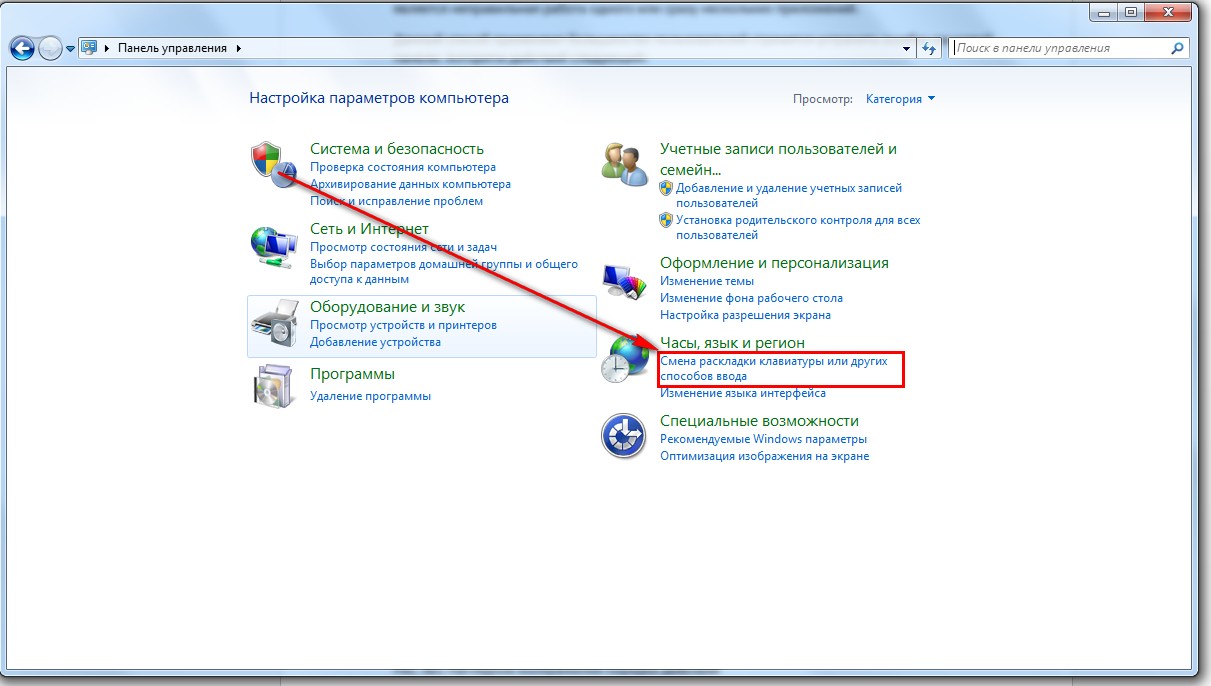
- ჩაღრმავებულ ფანჯარაზე მოათავსეთ „მოვა და რეგიონალური სტანდარტები“.
- იპოვეთ ჩანართი "კლავიატურების გადატანა" და დააჭირეთ "კლავიატურის შეცვლა".
- ჩვენ გვაქვს "ფილმისა და ტექსტის შეყვანის სერვისების" ახალი გამოცემა.
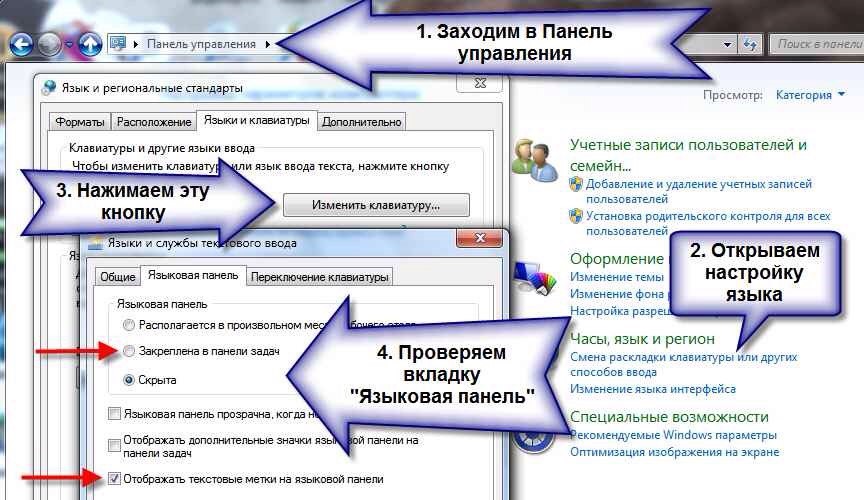
გთხოვთ!თუ ყველა პარამეტრის შემდეგ თქვენს ეკრანზე მოძრავი პანელი კვლავ არ ჩანს, შეამოწმეთ რამდენი მოძრავი არის აქტიური თქვენს კომპიუტერში. ალგორითმი არ იქნება საჭირო, თუ მხოლოდ ერთი ენაა აქტიური.
თქვენ შეგიძლიათ შეამოწმოთ აქტიური მოძრაობების რაოდენობა ასე:
- ისევ გაიარეთ ალგორითმის ორი წერტილი;
- იპოვეთ "Zagalne" ჩანართი.
გასაკვირი არ არის, მაგრამ ფაქტია, ჟურნალისტები მიხვდნენ, რომ რუსული ენის პანელი ყველაზე ხშირად ქრება. რატომ უნდა მოხდეს ეს და არის თუ არა ეს სიმართლე, უცნობია.
ან შეგიძლიათ თავად ჩაატაროთ ექსპერიმენტი ინგლისური ან სხვა ენის განლაგების დაყენებით.
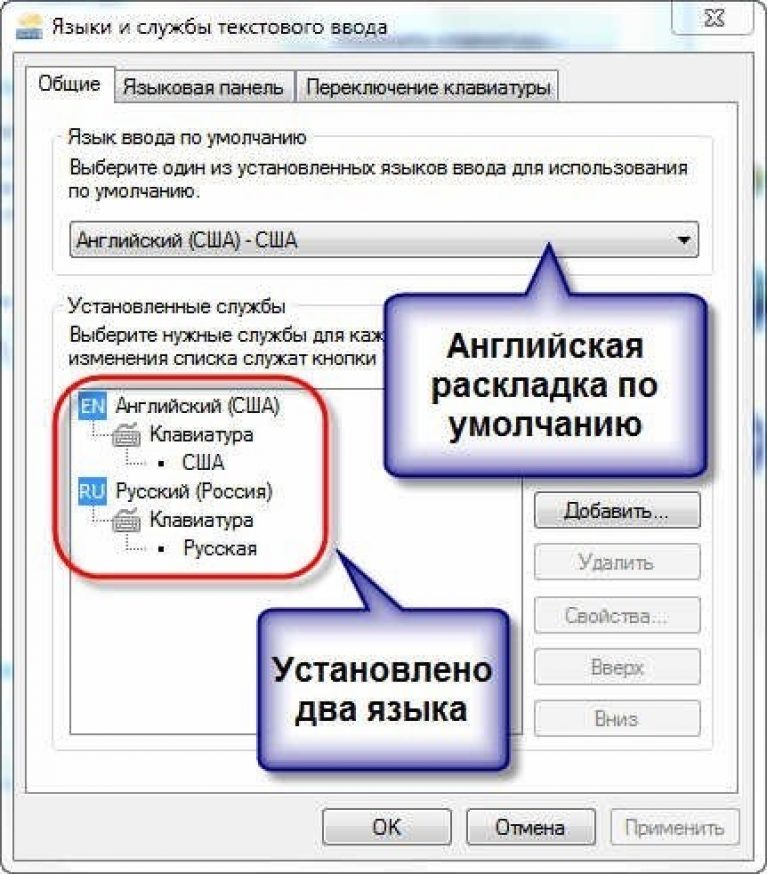
ამოცანების დამგეგმავის განახლება Windows 7-ზე
Windows 7-ის პროგრამის პანელს აქვს ერთი მთავარი განსხვავება Windows XP-ისგან - პროგრამის პანელის გაშვება ამ ვერსიაში არის დავალების განრიგი.
იაკშჩო პროგრამის გათვალისწინებითთუ ის არ არის გაშვებული, დაფა სავარაუდოდ არ გამოჩნდება. თქვენ შეგიძლიათ გააკეთოთ ეს ასე:
- თქვენს სამუშაო მაგიდაზე იპოვეთ და გახსენით My Computer მალსახმობი.
- იპოვეთ ჩანართი "მენეჯმენტი" და დააწკაპუნეთ მასზე.

- შემდეგ, მარჯვნივ, სიაში ნახავთ რიგს "სერვისები და პროგრამები". აირჩიეთ სერვისის ხატულა.

- „ზავდან დამგეგმავის“ სერვისზე გყავთ მემარჯვენე.
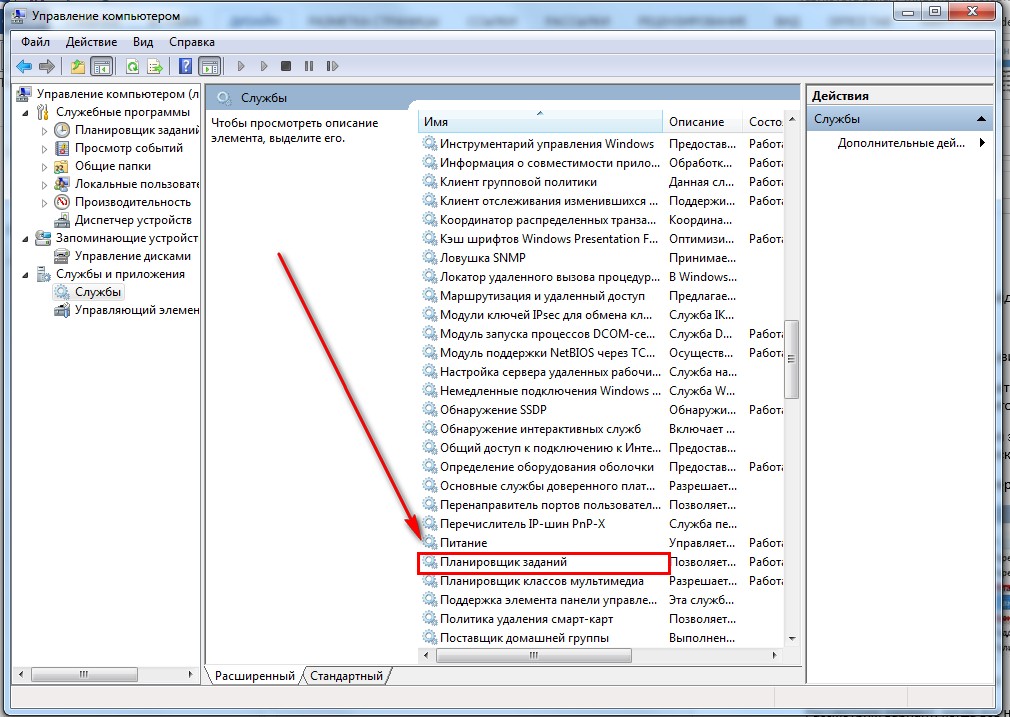
- სამსახურის დაწყების შემდეგ გაზარდეთ თქვენი პატივისცემა, რათა მან მიბაძოს სამუშაო გარემოს. ასევე შეგიძლიათ აირჩიოთ ავტომატური დაწყების ტიპი.
- თუ სერვისის გაშვების ტიპი არის „მექანიკური“, მაშინ ორჯერ დააწკაპუნეთ მაუსის მარჯვენა ღილაკზე, რომ შეცვალოთ ის „ავტომატურზე“.
- დარჩენილ ეტაპზე შეგიძლიათ გადატვირთოთ კომპიუტერი და შეამოწმოთ მაუსის პანელის არსებობა.
მოდით შევხედოთ ვარიანტს, თუ ყველა პარამეტრი დაყენებულია ეკრანზე, ეკრანზე და მონიტორის ეკრანზე დისპლეის პანელზე ყოველდღე.
შვიდშე ყველაფერზე, საუბრისას იმ ფაქტს, რომ შუა სერვისში თავად არის განძი.
- ქვედა მარჯვენა კუთხეში მონიტორის ეკრანზე დააჭირეთ ღილაკს "დაწყება".
- შემდეგ, ხმის სისტემაში, შეიყვანეთ სიტყვა "დამგეგმავი".

- იპოვნეთ მწკრივი "დამგეგმავი ბიბლიოთეკა" და დააწკაპუნეთ მასზე.

- შემდეგ შეიყვანეთ ორი ბრძანება ერთმანეთის მიყოლებით: TextServicesFramework და MsCtfMonitor.
- MsCtfMonitor ბრძანებაზე, თქვენ უნდა დააწკაპუნოთ მაუსის მარჯვენა ღილაკით ორჯერ, რათა გამოჩნდეს "ქვემო" სტრიქონი და შემდეგ დააწკაპუნეთ მასზე.
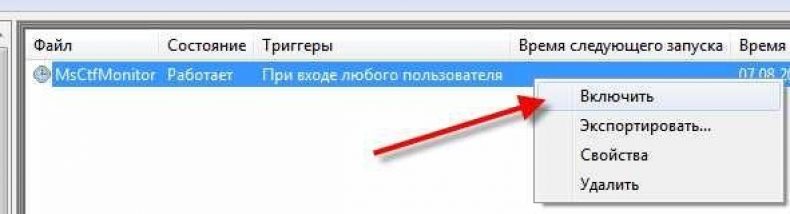
გთხოვთ!გადააყენეთ ბრძანება MsCtfMonitor-ზე. მას შემდეგ, რაც "დამატებულია" უკვე იყო მითითებული რიგში, მაუსის პანელის არარსებობის მიზეზი სხვა რამეა.
გთხოვთ გაითვალისწინოთ, რომ MsCtfMonitor სერვისი არ არის დაინსტალირებული თქვენს კომპიუტერზე. ამის გარეშე, თქვენ ძნელად შეძლებთ მართვის პანელის ადგილზე მოქცევას. თქვენ შეგიძლიათ დამოუკიდებლად შექმნათ ეს პროგრამა შემდეგი მოქმედებების ალგორითმის გამოყენებით:
- მარტივად ჩამოტვირთეთ პროგრამა MsCtfMonitor.zip და ამოალაგეთ იგი;
- გახსენით დანართის ფაილი;
- მთავარ მარჯვენა მენიუში ნახავთ TextServicesFramework განყოფილებას;
- დააჭირეთ TextServicesFramework განყოფილებას და დააწკაპუნეთ მაუსის მარჯვენა ღილაკზე, რათა გახსნათ "მონაცემების იმპორტი" ჩანართი;
- ორჯერ დააწკაპუნეთ მაუსის მარცხენა ღილაკს სასურველ ფაილზე დასაწკაპუნებლად;
- დააწკაპუნეთ ღილაკზე და შემდეგ გადატვირთეთ კომპიუტერი ხელახლა კონფიგურაციისთვის ისე, რომ მთავარი პანელი თავის ადგილზე ბრუნავს.
ყოველთვის, როცა კომპიუტერზე ვმუშაობთ, ვამჩნევთ, რომ არჩეული ფილმის ხატულა ჩანს. ეს არის სერიოზული არაკომპეტენტურობის მენეჯერი, რადგან... თქვენ შეგიძლიათ გაიგოთ კლავიატურის განსხვავებული განლაგების შესახებ მხოლოდ მონაცემების პირდაპირ შეყვანის დახმარებით. საბედნიეროდ, პრობლემის გამოსწორების მრავალი გზა არსებობს. მოდით შევხედოთ, თუ როგორ უნდა განაახლოთ Windows 7 დაფა.
როგორ მოიქცეს?
ამ დროისთვის, პრობლემის დაძლევის სამი გზა არსებობს. მოდით შევხედოთ მათ კანს.
მოძრაობის კორექტირების შეცვლა
ყველაზე ხშირად ეს მეთოდი სრულიად წარმატებულია. Vikonite მოსწონს ეს:
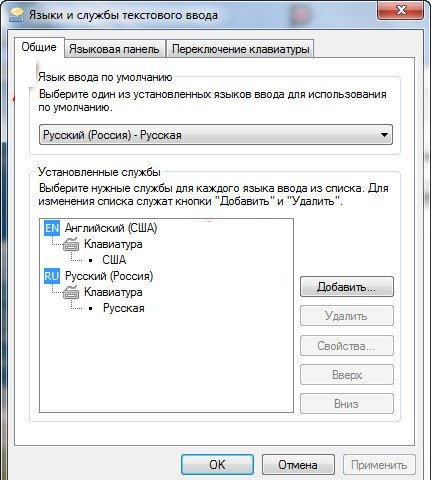
ამის შემდეგ, პრობლემა შეიძლება გაგრძელდეს. თუ არაფერი მომხდარა, გადადით შეტევის წერტილზე.
დამგეგმავის ჩართვა
ზოგიერთი კოდი გამორთულია სისტემის გაუმართაობის გამო Windows სერვისები, რომელიც მიუთითებს სხვა მოდულების მუშაობაზე ოპერაციული სისტემა. მათ გასააქტიურებლად გჭირდებათ:
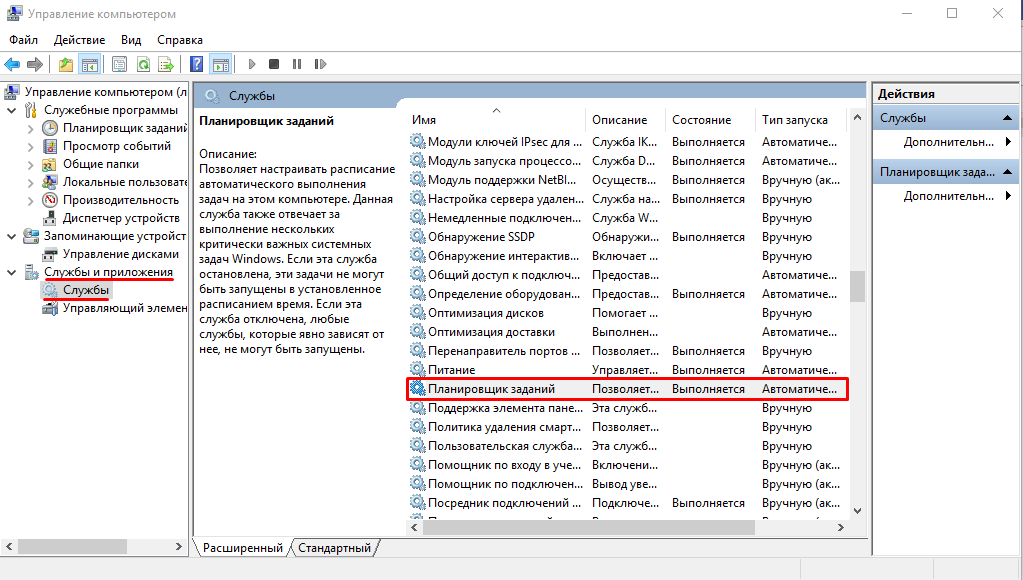
კომპიუტერის დაკავშირების შემდეგ, მთავარი პანელი უნდა დარჩეს თავდაპირველ ადგილას. თუ რამე მოხდა, გადადით შეტევის წერტილზე.
განაახლეთ რეესტრის საშუალებით
Იგივე დასაკეცი მეთოდიხოლო დანარჩენს შეუძლია. ამ შემთხვევაში ჩვენ უნდა დავამატოთ პროცესი, რომელიც პასუხისმგებელია ავტომატური ჩართვის პანელზე. ვისთვის:
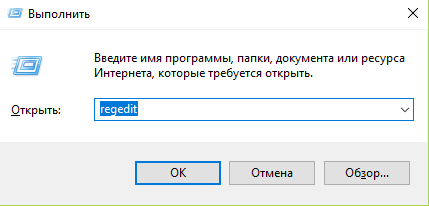
აქ მოცემულია ყველა შესაძლო გზა, რომელიც დაგეხმარებათ პრობლემის მოგვარებაში განლაგების ხატულასთან დაკავშირებით. ალტერნატიული ვარიანტისისტემა განახლებულია და სუფთაა ვინდოუსის ხელახლა ინსტალაცია. მაგრამ ნაკლებად სავარაუდოა, რომ მოძრავი ნიშნის არარსებობა ნამდვილად ახდენს ასეთ მკვეთრ ცვლილებებს. ახლა თქვენ იცით, როგორ განაახლოთ მაუსის პანელი Windows 7-ში.
ფილმის პანელი გამოიყენება ფილმის ჩანაწერების შერჩევისა და განხილვისთვის. ის შეიძლება გამოჩნდეს ცალკე ელემენტად, რომელიც გადაიცემა და ჩასმული იქნება დავალების პანელში (შეტყობინებების ზონის ჩათვლით). აყვავებულ ადამიანებს შორის ხშირად არის პრობლემა, რომ მოძრავი პანელი არ ჩანს Windows 7-შივცადოთ მისი შემობრუნება. სიტუაცია წარმოიქმნება პროგრამული უზრუნველყოფის კორუფციის ან პროგრამული უზრუნველყოფის განახლების შემდეგ.
ზოგიერთ შემთხვევაში, პანელის ელემენტების მეშვეობით მოპურის პანელის გამკაცრების შემდეგ, წყალი არ გამოჩნდება. გირჩევთ გაეცნოთ ყველა აღწერილი მეთოდს და თუ დაგჭირდებათ სათითაოდ მიჰყევით სასურველ ეფექტს.
განახლება ძირითადი პანელის პერსონალიზაციის გზით
5. შეამოწმეთ, რომ სიაში მხოლოდ 2 ფილმია. თუმცა, სიაში შეგიძლიათ დაამატოთ ღილაკზე „დამატება“ დაწკაპუნებით.

6. შემდეგ გადადით „მობილური პანელი“ ჩანართზე, აირჩიეთ დესკტოპზე გადათრევა მიმდებარე ელემენტის ხედში, ან ჩამაგრება დავალების პანელში. ამაზე მიუთითებს პირველი 2 პუნქტი და 3 დამატებითი. დააჭირეთ "Stick", OK.
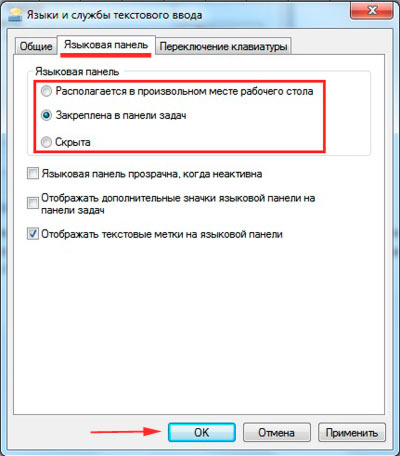
იმის გამო, რომ crumbs არ იყო დაშვებული მობრუნე მოვნა ვინდოუსის პანელი 7 , წაიკითხეთ შემდგომ. შესაძლებელია, რომ ამოცანების გრაფიკის სერვისი შეიცვალა, რომელიც პასუხისმგებელია ამ პანელის გაშვებაზე.
დამგეგმავის შემოწმება
სერვისის სწორი მუშაობის შესამოწმებლად, მიჰყევით ამ ნაბიჯებს:
1. დააწკაპუნეთ, დააკოპირეთ ან მოძებნეთ სერვისები.msc, დააჭირეთ enter ღილაკს.
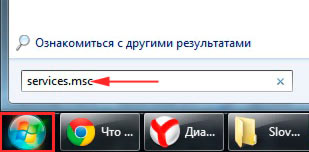
2. დიდი სია უნდა ავიდეს "დავალების დამგეგმავი" სერვისზე. გოგონები დააწკაპუნებენ მაუსის.
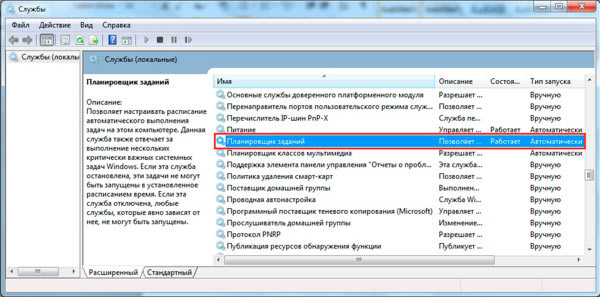
3. ახალ ფანჯარაში, „ფონზე“ ჩანართზე აირჩიეთ გაშვების ტიპი „ავტომატური“ და პარამეტრი „მუშაობა“. უმჯობესია დააჭიროთ დაწყების ღილაკს და აირჩიოთ ავტომატური რეჟიმი. დააჭირეთ OK და გადატვირთეთ თქვენი კომპიუტერი.

თუ სერვისის გაშვების შემდეგ Windows 7-ის დაფა არ არის ნაჩვენები, გთხოვთ შეცვალოთ პარამეტრები. დააწკაპუნეთ, შედით Taskschd.mscდა დააჭირეთ enter.
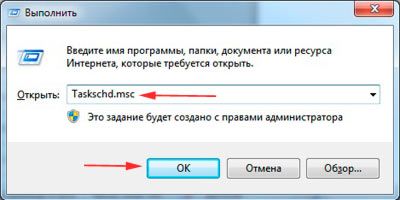
მარცხენა ღია მენიუში გადადით "დამგეგმავების ბიბლიოთეკაში", შემდეგ გადადით "Microsoft" განყოფილებაში და "Windows" განყოფილებაში იპოვეთ და აირჩიეთ "TextServicesFramework" პუნქტი. როგორც წესი, აქ ნაჩვენებია MsCtfMonitor ბრძანება.
პანელის დასატრიალებლად დააწკაპუნეთ მასზე მარჯვენა ღილაკით და მენიუში აირჩიეთ „დახურვა“. ვინაიდან ჩართვის ვარიანტი არ არის, მაშინ ყველაფერი კარგადაა.
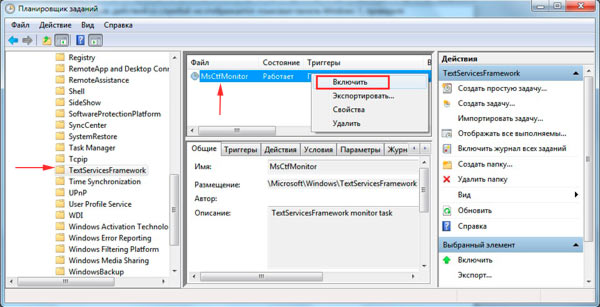
თუ არ გაქვთ "MsCtfMonitor" ბრძანება, შეიყვანეთ ასე:
- ჩამოტვირთეთ სარეზერვო ფაილი, გახსენით იგი.
- დააწკაპუნეთ მარჯვენა ღილაკით "TextServicesFramework" განყოფილებაზე და აირჩიეთ "მონაცემების იმპორტი".
- აირჩიეთ გადმოწერილი ფაილის გზა, დააჭირეთ გახსნას.
- შეცვალეთ ნაგულისხმევი სტატუსი და გადატვირთეთ კომპიუტერი.
როგორ აჩვენოთ მთავარი პანელი რეესტრის უკან
1. დააჭირეთ Win + R, შემდეგ ჩაწერეთ regedit, დააჭირეთ enter.
2. თანმიმდევრულად გაიარეთ ეკრანზე გამოსახული ჩვენებების მონაკვეთები (მგონი შეგიძლიათ გაერკვნენ).
3. დააწკაპუნეთ მარჯვენა ღილაკით „გაშვებაზე“, მიუთითეთ „შექმნა“ და აირჩიეთ „სტრიქონის პარამეტრი“.

4. შეიყვანეთ ctfmon სახელი და დააჭირეთ enter.
5. დააწკაპუნეთ ctfmon პარამეტრზე და დააკოპირეთ C:\WINDOWS\system32\ctfmon.exe "მნიშვნელობის" ველში. დააჭირეთ ღილაკს OK.
შენიშვნა: პატივისცემა გამოიჩინეთ პირველი მწერლის მიმართ სისტემის დისკი. ისინი შეიძლება გამოჩნდნენ თქვენს თვალწინ! შეიყვანეთ თქვენი წერილი ამ სიტუაციაში.

6. გადატვირთეთ კომპიუტერი.
რუქის პანელი Punto Switcher-ით
თუ თქვენ გაქვთ სრულიად მკვდარი სიტუაცია და Windows 7-ის მთავარი პანელი საერთოდ არ ჩანს, მე პროგრამას ვატარებ Yandex Punto Switcher-ის ქვეშ (არ დაგავიწყდეთ ხმის სისტემის არჩევა).
გაერთეთ її. დააინსტალირეთ Punto Switcher პროგრამა. ინსტალაციის შემდეგ, თქვენს უჯრაში გამოჩნდება ენების პანელი. ზ ანგარიშის კორექტირებაშეიტყვეთ ვიბრატორის ვებსაიტზე.
გთხოვთ გაითვალისწინოთ ძირითადი მახასიათებლები:
- ავტომატურად ცვლის არასწორად აკრეფილი კლავიატურის განლაგების სიმბოლოებს, მაგალითად, აკრიფებთ cfqn და თქვენი ენა იცვლება ვებსაიტის მსგავსად.
- განლაგების შეცვლის შესაძლებლობა ერთი ღილაკით.
- ტექსტის არარუსულ განლაგებაში აკრეფის შემდეგ, იხილეთ იგი და დააჭირეთ კლავიშების განკუთვნილ კომბინაციას შესაცვლელად.
- დამატებითი სიმბოლოების ნაკრების შეცვლა ფრაზებით, სიტყვებით, რომლებიც უკვე მომზადებულია ამ სიმბოლოებისთვის.
რა თქმა უნდა, არის საკმარისი შესაძლებლობები და შემდგომი განახლებული პროგრამებით კიდევ უფრო მეტი იქნება. თუ იყენებთ Punto Switcher-ს, თვალყური ადევნეთ განახლებებს და დამატებებს.
მე მჯერა, რომ ყველაფერი რაც ითქვა, თქვენ გამოავლინეთ მიზეზი, რატომ არ არის ნაჩვენები movna პანელი Windows 7-ში?ჩვენ ვცადეთ ჩართვის მეთოდები და დიახ, შეიძლება იყოს. წარმატებები ყველას!
